Come rimuovere i software che generano reindirizzamenti a explorespot.io
![]() Scitto da Tomas Meskauskas il
Scitto da Tomas Meskauskas il
Che tipo di sito web è explorespot.io?
Explorespot.io è un sito web classificato come un falso motore di ricerca. Abbiamo scoperto questa pagina mentre analizzavamo un dirottatore del browser chiamato Explore Spot.
Questa estensione del browser viene presentata come uno strumento per migliorare l'esperienza di navigazione. Invece, Explore Spot altera le impostazioni del browser per promuovere (attraverso i reindirizzamenti) il motore di ricerca illegittimo explorespot.io.

Panoramica del dirottatore del browser Explore Spot
I browser hijacker modificano le impostazioni del browser (ad esempio, i motori di ricerca predefiniti, le pagine iniziali, le nuove schede/finestre del browser e così via). A causa di queste modifiche, gli utenti possono essere costretti a visitare i siti web approvati ogni volta che aprono una nuova scheda/finestra del browser o effettuano una ricerca sul Web tramite la barra degli URL.
Nel caso di Explore Spot, i reindirizzamenti arrivano alla pagina web explorespot.io. Di solito, i motori di ricerca falsi non sono in grado di fornire risultati di ricerca e reindirizzano a siti di ricerca Internet autentici.
Explorespot.io conduce gli utenti a boyu.com.tr, anch'esso un motore di ricerca fraudolento. Anche se boyu.com.tr può generare risultati di ricerca, questi sono imprecisi e possono includere contenuti sponsorizzati, non attendibili, ingannevoli e probabilmente dannosi. Si noti che explorespot.io potrebbe arrivare altrove, poiché fattori come la geolocalizzazione dell'utente potrebbero influenzare i reindirizzamenti.
I software di hijacking del browser utilizzano spesso tecniche di persistenza per impedire il recupero del browser. Explore Spot utilizza la funzione "Gestita dall'organizzazione". di Google Chrome a questo scopo.
Inoltre, questa estensione rogue probabilmente spia l'attività di navigazione degli utenti, poiché le funzionalità di tracciamento dei dati sono standard per i browser hijacker. Le informazioni mirate possono includere: URL visitati, pagine web visualizzate, query di ricerca digitate, cookie del browser, nomi utente/password, dati di identificazione personale, dati finanziari e così via. Le informazioni raccolte possono essere vendute a terzi o abusate in altro modo a scopo di lucro.
In sintesi, la presenza di software come Explore Spot sui dispositivi può causare infezioni del sistema, gravi problemi di privacy, perdite finanziarie e persino il furto di identità.
| Nome | Explore Spot |
| Tipo di minaccia | Browser Hijacker, Redirect, Search Hijacker, Toolbar, Nuova scheda indesiderata |
| Estensioni del browser | Explore Spot |
| Funzionalità previste | Esperienza di navigazione migliorata |
| URL promosso | explorespot.io |
| Nomi di rilevamento (explorespot.io) | N/A (VirusTotal) |
| Indirizzo IP di servizio (explorespot.io) | 172.67.166.138 |
| Impostazioni del browser interessate | Homepage, URL della nuova scheda, motore di ricerca predefinito |
| Sintomi | Manipolazione delle impostazioni del browser Internet (homepage, motore di ricerca Internet predefinito, impostazioni delle nuove schede). Gli utenti sono costretti a visitare il sito web del dirottatore e a cercare su Internet utilizzando i loro motori di ricerca. |
| Metodi di distribuzione | Annunci pop-up ingannevoli, programmi di installazione di software gratuiti (bundling). |
| Danni | Tracciamento del browser Internet (potenziali problemi di privacy), visualizzazione di annunci indesiderati, reindirizzamenti a siti web dubbi. |
| Rimozione dei malware (Windows) | Per eliminare possibili infezioni malware, scansiona il tuo computer con un software antivirus legittimo. I nostri ricercatori di sicurezza consigliano di utilizzare Combo Cleaner. |
Esempi di browser hijacker
Abbiamo analizzato migliaia di browser hijacker; SerachMates, Gaming News Tab, Energy Pro Tab e Anime Nook sono solo alcuni dei nostri ultimi articoli su questo software. In genere sembra innocuo e offre varie funzionalità. Tuttavia, i software di browser hijacking raramente funzionano come pubblicizzato, poiché tutte le loro funzionalità sono semplicemente delle esche per indurre gli utenti a scaricarli/installarli.
Va sottolineato che anche se un'estensione o un'applicazione per il browser funziona esattamente come indicato dal suo materiale promozionale, questo da solo non prova la legittimità o la sicurezza.
Come si è installato Explore Spot sul mio computer?
Gli hijacker del browser possono avere pagine promozionali "ufficiali" e vengono spinti attraverso siti web truffaldini. Gli utenti accedono a tali pagine web principalmente tramite reindirizzamenti causati da siti che impiegano reti pubblicitarie disoneste, pubblicità invadenti, URL errati, notifiche di spam del browser e adware installati.
Il software di Browser-hijacking può essere fornito in bundle con programmi regolari. Il download da siti web di freeware e file-hosting gratuiti, reti di condivisione P2P e altre fonti sospette comporta la minaccia di infiltrazione di contenuti in bundle nel sistema. Il rischio è ulteriormente aggravato da un trattamento negligente dei processi di installazione (ad esempio, ignorando i termini, utilizzando le impostazioni "Facile/veloce", ecc.)
Alcune pubblicità invasive possono essere attivate (ad esempio, cliccando) per eseguire script che eseguono download/installazioni furtive. Questi annunci vengono utilizzati anche per far proliferare software illegali.
Come evitare l'installazione di browser hijacker?
Si consiglia vivamente di effettuare ricerche sui software e di scaricarli solo da canali ufficiali/affidabili. I processi di installazione devono essere trattati con cautela, ad esempio leggendo le condizioni, controllando le opzioni disponibili, utilizzando le impostazioni "Personalizzate/Avanzate" e rifiutando tutte le applicazioni aggiuntive, le estensioni, ecc.
Si consiglia inoltre di prestare attenzione durante la navigazione, poiché i contenuti online falsi e pericolosi di solito appaiono autentici e innocui. Ad esempio, le pubblicità invasive possono sembrare innocue, ma reindirizzare a siti altamente discutibili (ad esempio, pornografia, incontri per adulti, promozione di truffe, gioco d'azzardo, ecc.)
In caso di continui incontri con tali annunci/reindirizzamenti, ispezionare il dispositivo e rimuovere immediatamente tutte le applicazioni dubbie e le estensioni/plug-in del browser. Se il vostro computer è già stato infettato da Explore Spot, vi consigliamo di eseguire una scansione con Combo Cleaner per eliminare automaticamente questo browser hijacker.
Comparsa di explorespot.io che reindirizza al falso motore di ricerca boyu.com.tr (GIF):
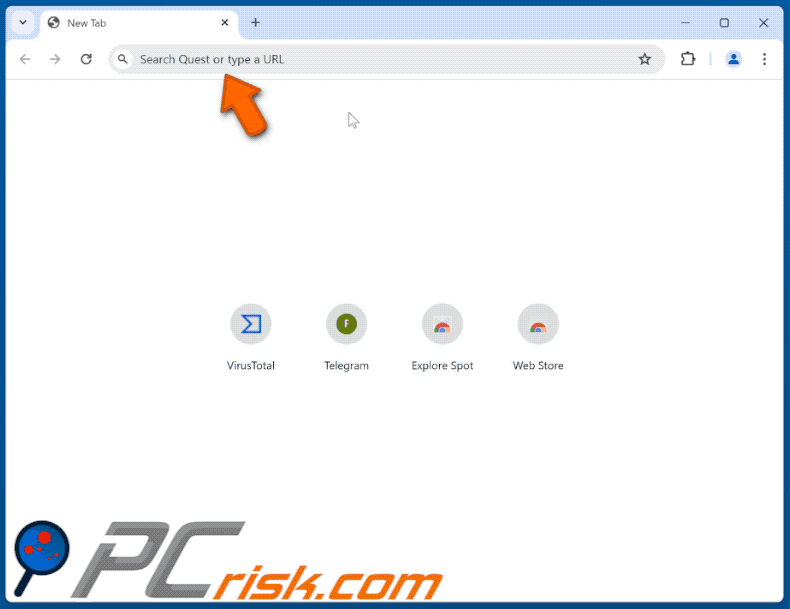
Permessi richiesti dal dirottatore del browser Explore Spot:
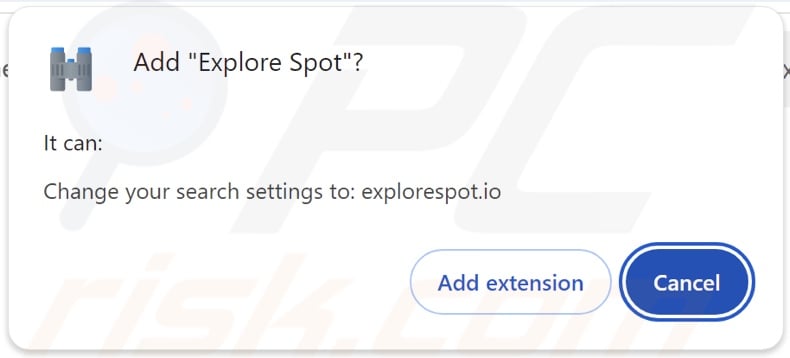
Rimozione automatica istantanea dei malware:
La rimozione manuale delle minacce potrebbe essere un processo lungo e complicato che richiede competenze informatiche avanzate. Combo Cleaner è uno strumento professionale per la rimozione automatica del malware consigliato per eliminare il malware. Scaricalo cliccando il pulsante qui sotto:
▼ SCARICA Combo Cleaner
Lo scanner gratuito controlla se il computer è infetto. Per utilizzare tutte le funzionalità, è necessario acquistare una licenza per Combo Cleaner. Hai a disposizione 7 giorni di prova gratuita. Combo Cleaner è di proprietà ed è gestito da Rcs Lt, società madre di PCRisk. Per saperne di più. Scaricando qualsiasi software elencato in questo sito, accetti le nostre Condizioni di Privacy e le Condizioni di utilizzo.
Menu rapido:
- Che cos'è Explore Spot?
- PASSO 1. Disinstallare le applicazioni indesiderate utilizzando il Pannello di controllo.
- PASSO 2. Rimuovere il dirottatore del browser Explore Spot da Google Chrome.
- PASSO 3. Rimuovere la homepage di explorespot.io e il motore di ricerca predefinito da Mozilla Firefox.
- PASSO 4. Rimuovere il reindirizzamento di explorespot.io da Safari.
- PASSO 5. Rimuovete i plug-in dannosi da Microsoft Edge.
Rimozione del dirottatore del browser Explore Spot:
Windows 10:

Pulsante destro del mouse nell'angolo in basso a sinistra dello schermo, nel menu di accesso rapido selezionare Pannello di controllo. Nella finestra aperta scegliere Disinstalla un programma.
Windows 7:

Fare clic su Start ("Windows Logo" nell'angolo in basso a sinistra del desktop), scegli Pannello di controllo. Individuare Programmi e fare clic su Disinstalla un programma.
macOS (OSX):

Fare clic su Finder, nella finestra aperta selezionare Applicazioni. Trascinare l'applicazione dalla cartella Applicazioni nel Cestino (che si trova nella Dock), quindi fare clic con il tasto destro sull'icona del Cestino e selezionare Svuota cestino.
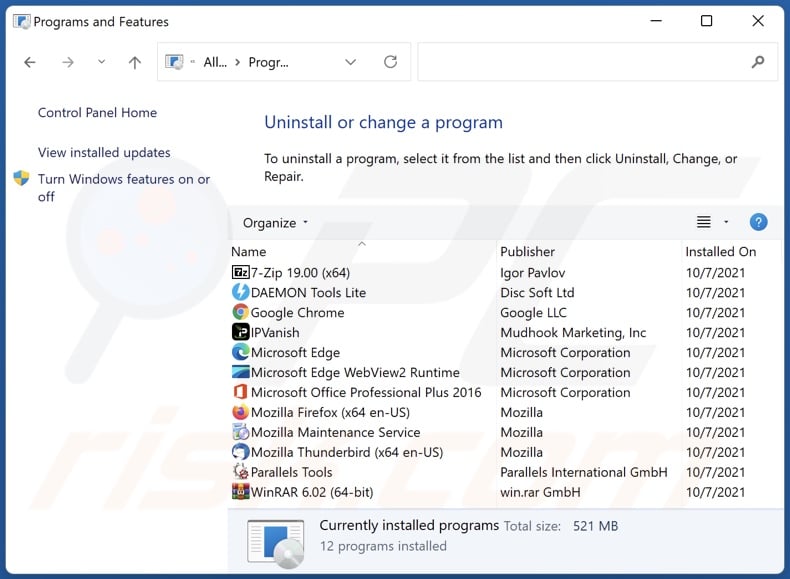
Nella finestra di disinstallazione dei programmi: cercare eventuali applicazioni sospette installate di recente, selezionare queste voci e fare clic su "Disinstalla" o "Rimuovi".
Dopo aver disinstallato le applicazioni potenzialmente indesiderate, scansionare il computer per individuare eventuali componenti indesiderati rimasti. Per eseguire la scansione del computer, utilizzare il software di rimozione malware consigliato.
Esplora la rimozione del dirottatore del browser Spot dai browser Internet:
Video che mostra come rimuovere i reindirizzamenti del browser:
 Rimuovere le estensioni dannose da Google Chrome:
Rimuovere le estensioni dannose da Google Chrome:
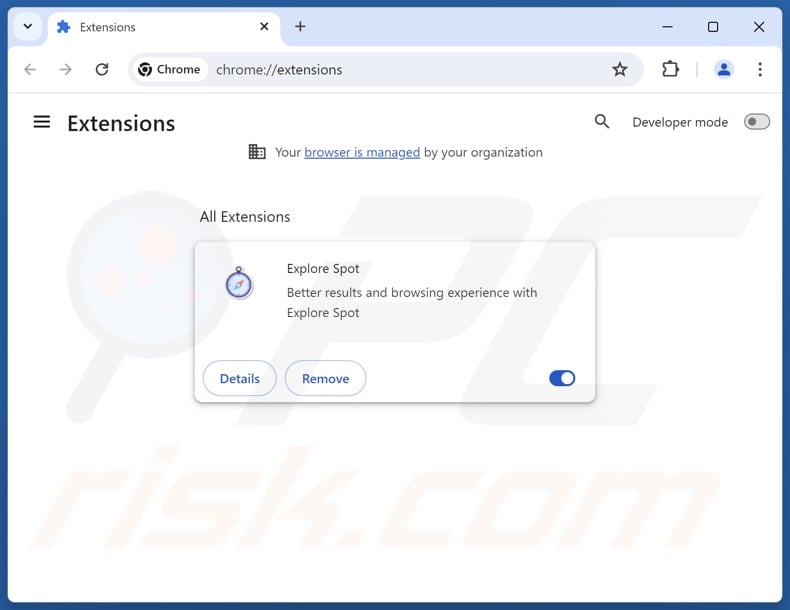
Fare clic sull'icona del menu di Chrome ![]() (nell'angolo in alto a destra di Google Chrome), selezionare "Estensioni" e fare clic su "Gestisci estensioni". Individuare "Explore Spot" e altre estensioni sospette installate di recente, selezionare queste voci e fare clic su "Rimuovi".
(nell'angolo in alto a destra di Google Chrome), selezionare "Estensioni" e fare clic su "Gestisci estensioni". Individuare "Explore Spot" e altre estensioni sospette installate di recente, selezionare queste voci e fare clic su "Rimuovi".
Cambiare la homepage:
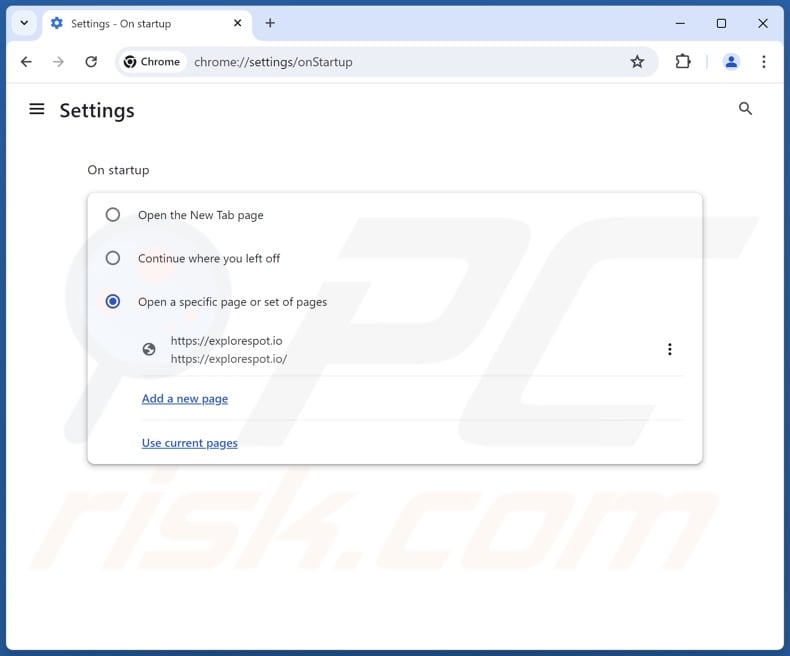
Fare clic sull'icona del menu di Chrome ![]() (nell'angolo in alto a destra di Google Chrome), selezionare "Impostazioni". Nella sezione "All'avvio", disattivate "Esplora Spot", cercate l'URL del browser hijacker (hxxp://www.explorespot.io) sotto l'opzione "Apri una pagina specifica o un insieme di pagine". Se presente, cliccate sull'icona dei tre puntini verticali e selezionate "Rimuovi".
(nell'angolo in alto a destra di Google Chrome), selezionare "Impostazioni". Nella sezione "All'avvio", disattivate "Esplora Spot", cercate l'URL del browser hijacker (hxxp://www.explorespot.io) sotto l'opzione "Apri una pagina specifica o un insieme di pagine". Se presente, cliccate sull'icona dei tre puntini verticali e selezionate "Rimuovi".
Cambiare il motore di ricerca predefinito:
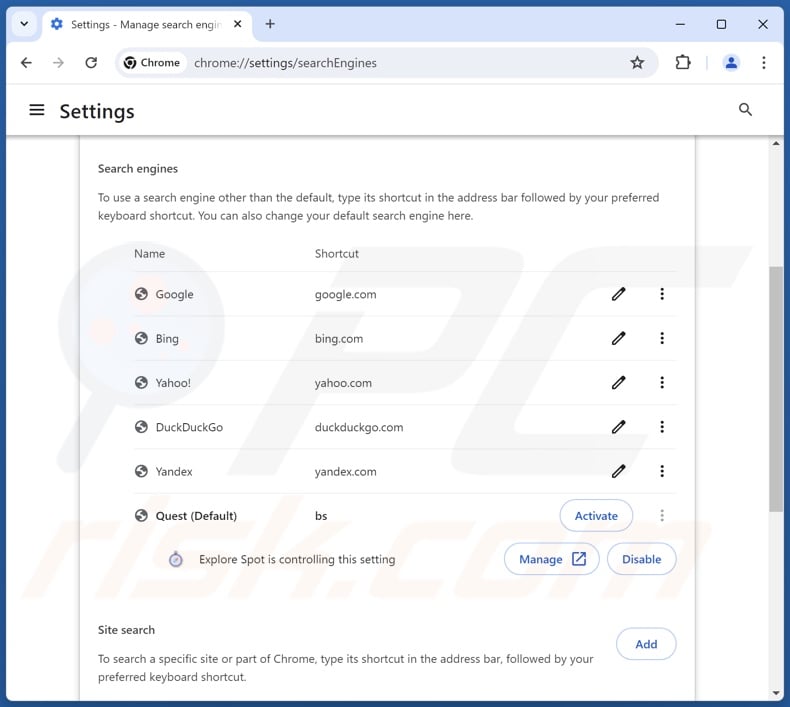
Per cambiare il motore di ricerca predefinito in Google Chrome: Fare clic sull'icona del menu di Chrome ![]() (nell'angolo in alto a destra di Google Chrome), selezionare "Impostazioni", nella sezione "Motore di ricerca", fare clic su "Gestisci motori di ricerca....", nell'elenco aperto cercare "explorespot.io", quando si trova cliccare sui tre punti verticali vicino a questo URL e selezionare "Elimina".
(nell'angolo in alto a destra di Google Chrome), selezionare "Impostazioni", nella sezione "Motore di ricerca", fare clic su "Gestisci motori di ricerca....", nell'elenco aperto cercare "explorespot.io", quando si trova cliccare sui tre punti verticali vicino a questo URL e selezionare "Elimina".
- Se continuate ad avere problemi con i reindirizzamenti del browser e le pubblicità indesiderate - Ripristinate Google Chrome.
Metodo opzionale:
Se continuate ad avere problemi con la rimozione di explore spot browser hijacker, resettate le impostazioni di Google Chrome. Cliccate sull'icona menu du Chrome ![]() (nell'angolo in alto a destra di Google Chrome) e selezionate Impostazioni. Scendete fino in fondo. Cliccate sul link Avanzate….
(nell'angolo in alto a destra di Google Chrome) e selezionate Impostazioni. Scendete fino in fondo. Cliccate sul link Avanzate….

Scendete fino in fondo alla pagina e cliccate su Ripristina (Ripristina le impostazioni originali).

Nella finestra che si aprirà, confermate che volete ripristinare Google Chrome cliccando su Ripristina.

 Rimuovere le estensioni dannose da Mozilla Firefox:
Rimuovere le estensioni dannose da Mozilla Firefox:
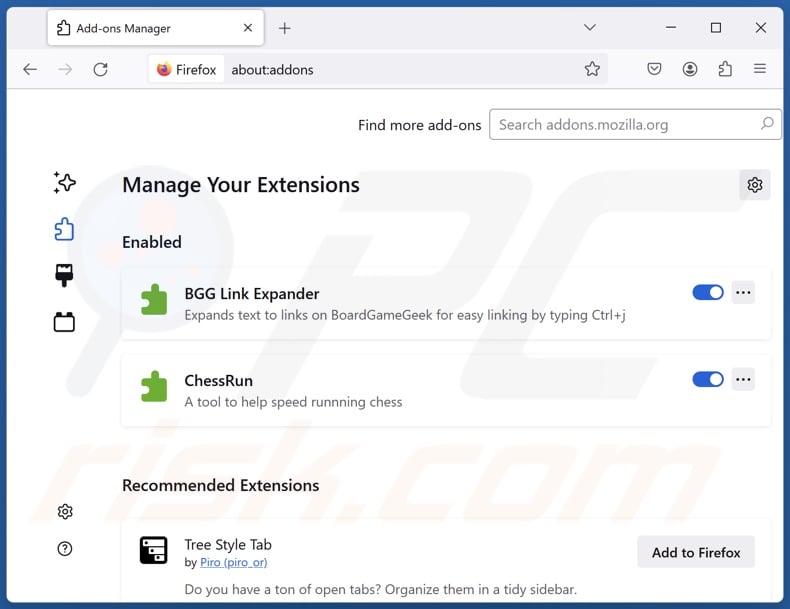
Fare clic sul menu di Firefox ![]() (nell'angolo superiore destro della finestra principale), selezionare "Componenti aggiuntivi e temi". Fare clic su "Estensioni", nella finestra aperta individuare "Explore Spot" e tutte le estensioni sospette installate di recente, fare clic sui tre punti e poi su "Rimuovi".
(nell'angolo superiore destro della finestra principale), selezionare "Componenti aggiuntivi e temi". Fare clic su "Estensioni", nella finestra aperta individuare "Explore Spot" e tutte le estensioni sospette installate di recente, fare clic sui tre punti e poi su "Rimuovi".
Cambiare la homepage:
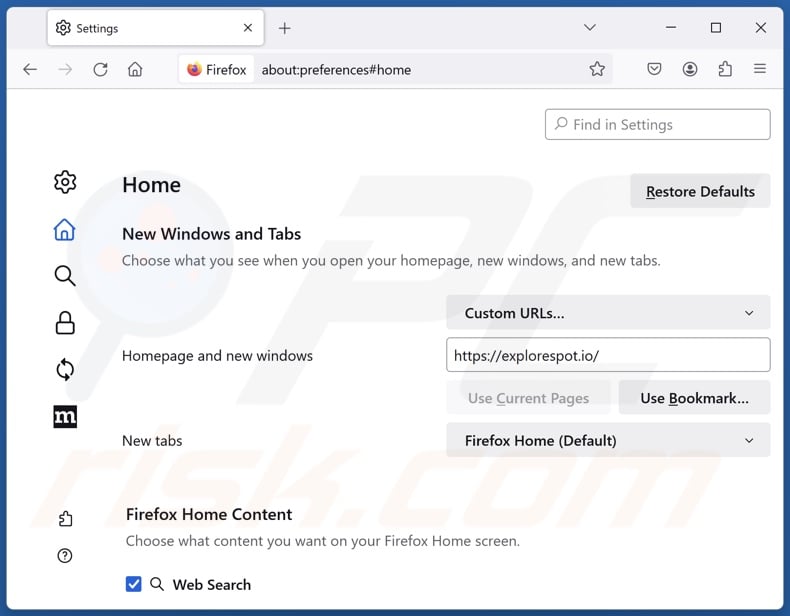
Per reimpostare la vostra homepage, fate clic sul menu di Firefox ![]() (nell'angolo in alto a destra della finestra principale), quindi selezionate "Impostazioni", nella finestra aperta disabilitate "Explore Spot", rimuovete hxxp://explorespot.io e inserite il vostro dominio preferito, che si aprirà a ogni avvio di Mozilla Firefox.
(nell'angolo in alto a destra della finestra principale), quindi selezionate "Impostazioni", nella finestra aperta disabilitate "Explore Spot", rimuovete hxxp://explorespot.io e inserite il vostro dominio preferito, che si aprirà a ogni avvio di Mozilla Firefox.
Cambiare il motore di ricerca predefinito:
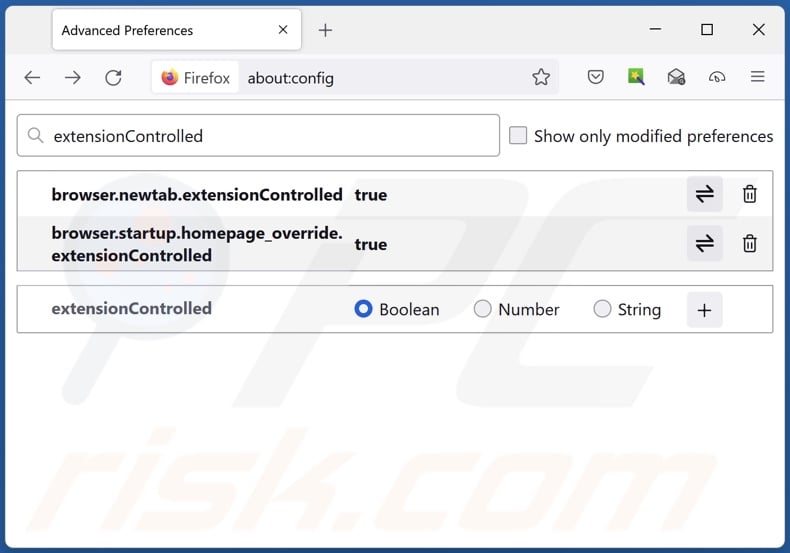
Nella barra degli indirizzi dell'URL, digitare "about:config" e premere Invio. Fate clic su "Accetta il rischio e continua".
Nel filtro di ricerca in alto, digitare: "extensionControlled". Impostare entrambi i risultati su "false" facendo doppio clic su ciascuna voce o facendo clic sul pulsante ![]() .
.
Metodo Opzionale:
Gli utenti di computer che hanno problemi con la rimozione di explore spot browser hijacker, possono ripristinare le impostazioni di Mozilla Firefox.
Apri Mozilla Firefox, in alto a destra della finestra principale fare clic sul menu Firefox, ![]() nel menu aperto fare clic sull'icona Open Menu Guida,
nel menu aperto fare clic sull'icona Open Menu Guida, ![]()

Selezionare Informazioni Risoluzione dei problemi.

nella finestra aperta fare clic sul pulsante Ripristina Firefox.

Nella finestra aperta confermare che si desidera ripristinare le impostazioni di Mozilla Firefox predefinite facendo clic sul pulsante Reset.

 Rimuovi estensioni malevole da Safari:
Rimuovi estensioni malevole da Safari:

Assicurati che il tuo browser Safari sia attivo e fai clic sul menu Safari, quindi selezionare Preferenze ...

Nella finestra delle preferenze selezionare la scheda Estensioni. Cercare eventuali estensioni sospette recentemente installate e disinstallarle.

Nella finestra delle preferenze selezionare la scheda Generale e fare in modo che la tua home page sia impostata su un URL preferito, se alterato da un dirottatore del browser - cambiarlo.

Nella finestra delle preferenze selezionare Ricerca e assicurarsi che il motore di ricerca Internet preferito sia selezionato.
Metodo opzionale:
Assicurati che il tuo browser Safari sia attivo e clicca sul menu Safari. Dal menu a discesa selezionare Cancella cronologia e dati Sito...

Nella finestra aperta selezionare tutta la cronologia e fare clic sul pulsante Cancella cronologia.

 Rimuovi estensioni dannose da Microsoft Edge:
Rimuovi estensioni dannose da Microsoft Edge:

Fai clic sull'icona del menu Edge ![]() (nell'angolo in alto a destra di Microsoft Edge), seleziona "Estensioni". Individua eventuali componenti aggiuntivi sospetti installati di recente e rimuovili.
(nell'angolo in alto a destra di Microsoft Edge), seleziona "Estensioni". Individua eventuali componenti aggiuntivi sospetti installati di recente e rimuovili.
Modifica la tua home page e le nuove impostazioni di ogni scheda:

Fai clic selezionato dal menu Edge ![]() (nell'angolo in alto a destra di Microsoft Edge), seleziona "Impostazioni". Nella sezione "All'avvio" cerca il nome del browser hijacker e fai clic su "Disabilita".
(nell'angolo in alto a destra di Microsoft Edge), seleziona "Impostazioni". Nella sezione "All'avvio" cerca il nome del browser hijacker e fai clic su "Disabilita".
Modifica il tuo motore di ricerca Internet predefinito:

Per modificare il motore di ricerca predefinito in Microsoft Edge: Fai clic sull'icona del menu Edge ![]() (nell'angolo in alto a destra di Microsoft Edge), seleziona "Privacy e servizi", scorri fino alla fine della pagina e seleziona "Barra degli indirizzi". Nella sezione "Motori di ricerca utilizzati nella barra degli indirizzi" cerca il nome del motore di ricerca Internet indesiderato, quando si trova fare clic sul pulsante "Disabilita" vicino ad esso. In alternativa è possibile fare clic su "Gestisci motori di ricerca", nel menu aperto cercare un motore di ricerca Internet indesiderato. Fai clic sull'icona a puzzle
(nell'angolo in alto a destra di Microsoft Edge), seleziona "Privacy e servizi", scorri fino alla fine della pagina e seleziona "Barra degli indirizzi". Nella sezione "Motori di ricerca utilizzati nella barra degli indirizzi" cerca il nome del motore di ricerca Internet indesiderato, quando si trova fare clic sul pulsante "Disabilita" vicino ad esso. In alternativa è possibile fare clic su "Gestisci motori di ricerca", nel menu aperto cercare un motore di ricerca Internet indesiderato. Fai clic sull'icona a puzzle ![]() vicino ad esso e selezionare "Disabilita".
vicino ad esso e selezionare "Disabilita".
Metodo opzionale:
Se i problemi con la rimozione di explore spot browser hijacker persistono, ripristinare le impostazioni del browser Microsoft Edge. Fai clic sull'icona del menu Edge ![]() (nell'angolo in alto a destra di Microsoft Edge) e selezionare Impostazioni.
(nell'angolo in alto a destra di Microsoft Edge) e selezionare Impostazioni.

Nel menu delle impostazioni aperto selezionare Ripristina impostazioni.

Seleziona Ripristina le impostazioni ai loro valori predefiniti. Nella finestra aperta, confermare che si desidera ripristinare le impostazioni predefinite di Microsoft Edge facendo clic sul pulsante Ripristina.

- ISe questo non ha aiutato, segui queste alternative istruzioni che spiegano come ripristinare il browser Microsoft Edge.
Sommario:
 Un browser hijacker è un tipo di adware che altera le impostazioni del browser Internet dell'utente, modificando il proprio motore di ricerca e homepage di default di Internet in qualche sito indesiderato. Più comunemente questo tipo di adware si infiltra nel sistema operativo dell'utente attraverso il download di software gratuiti. Se il download è gestito da un download client assicuratevi di scegliere di installare le barre degli strumenti pubblicizzate o applicazioni che cercano di cambiare il motore di ricerca Internet e homepage predefinita.
Un browser hijacker è un tipo di adware che altera le impostazioni del browser Internet dell'utente, modificando il proprio motore di ricerca e homepage di default di Internet in qualche sito indesiderato. Più comunemente questo tipo di adware si infiltra nel sistema operativo dell'utente attraverso il download di software gratuiti. Se il download è gestito da un download client assicuratevi di scegliere di installare le barre degli strumenti pubblicizzate o applicazioni che cercano di cambiare il motore di ricerca Internet e homepage predefinita.
Assistenza alla rimozione:
Se si verificano problemi durante il tentativo di rimozione di explore spot browser hijacker dal tuo browser, chiedere assistenza nel nostro forum rimozione malware.
Lascia un commento:
Se disponi di ulteriori informazioni su explore spot browser hijacker o la sua rimozione ti invitiamo a condividere la tua conoscenza nella sezione commenti qui sotto.
Fonte: https://www.pcrisk.com/removal-guides/29968-explorespot-io-redirect
Domande frequenti (FAQ)
Qual è lo scopo di costringere gli utenti a visitare il sito web explorespot.io?
I criminali informatici (ad esempio, gli sviluppatori di falsi motori di ricerca e browser hijacker, ecc.) generano entrate attraverso i reindirizzamenti a siti web come explorespot.io.
Visitare explorespot.io è una minaccia per la mia privacy?
Molto probabilmente sì. I siti web classificati come falsi motori di ricerca (ad esempio, explorespot.io, boyu.com.tr, ecc.) in genere raccolgono informazioni sui loro visitatori. Questi dati possono essere venduti a terzi.
Come si è infiltrato un browser hijacker nel mio computer?
I software dirottatori di browser vengono distribuiti principalmente tramite pagine promozionali ingannevoli, configurazioni di installazione in bundle, siti web di freeware e file-hosting gratuiti, reti di condivisione P2P, truffe online, notifiche di browser spam e annunci intrusivi.
Combo Cleaner mi aiuterà a rimuovere il dirottatore del browser Explore Spot?
Sì, Combo Cleaner è in grado di scansionare i computer ed eliminare tutte le applicazioni dirottatrici di browser presenti. La rimozione manuale (eseguita senza l'ausilio di strumenti di sicurezza) potrebbe non essere la soluzione ideale. Nei casi in cui più hijacker del browser si sono infiltrati nel sistema, dopo la rimozione di uno, gli altri potrebbero reinstallarlo. Inoltre, i software di hijacking del browser possono essere in grado di limitare l'accesso alle impostazioni relative alla rimozione o di annullare le modifiche apportate dall'utente. Pertanto, è fondamentale eliminare gli hijacker del browser in modo completo e in una sola volta.
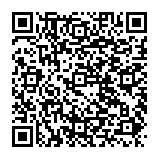
▼ Mostra Discussione